Problema:
Confeccionar una aplicación que muestre un diálogo cada vez que se inicie la aplicación informando: "¿Acepta la ejecución de este programa en modo prueba?" y dos botones para confirmar o rechazar. En caso que se rechace finalizar la ejecución del programa.
Primero creamos un proyecto llamado: proyecto032
Lo almacenamos en el paquete: androidya.proyecto032
El código fuente de la aplicación queda como sigue:
package androidya.proyecto032;
import android.app.Activity;
import android.app.AlertDialog;
import android.content.DialogInterface;
import android.os.Bundle;
import android.widget.Toast;
public class Proyecto032Activity extends Activity {
/** Called when the activity is first created. */
@Override
public void onCreate(Bundle savedInstanceState) {
super.onCreate(savedInstanceState);
setContentView(R.layout.main);
AlertDialog.Builder dialogo1 = new AlertDialog.Builder(this);
dialogo1.setTitle("Importante");
dialogo1.setMessage("¿ Acepta la ejecución de este programa en modo prueba ?");
dialogo1.setCancelable(false);
dialogo1.setPositiveButton("Confirmar", new DialogInterface.OnClickListener() {
public void onClick(DialogInterface dialogo1, int id) {
aceptar();
}
});
dialogo1.setNegativeButton("Cancelar", new DialogInterface.OnClickListener() {
public void onClick(DialogInterface dialogo1, int id) {
cancelar();
}
});
dialogo1.show();
}
public void aceptar() {
Toast t=Toast.makeText(this,"Bienvenido a probar el programa.", Toast.LENGTH_SHORT);
t.show();
}
public void cancelar() {
finish();
}
}
Creamos un objeto de la clase AlertDialog a través de la clase Builder:
AlertDialog.Builder dialogo1 = new AlertDialog.Builder(this);
Configuramos el título del diálogo:
dialogo1.setTitle("Importante");
Configuramos el mensaje del diálogo:
dialogo1.setMessage("¿ Acepta la ejecución de este programa en modo prueba ?");
Evitamos que el diálogo sea salteado por cualquier medio distinto a presionar alguno de los dos botones:
dialogo1.setCancelable(false);
Llamamos al método setPositiveButton indicando el texto a mostrar en el botón y la clase anónima que capturará el evento clic del botón:
dialogo1.setPositiveButton("Confirmar", new DialogInterface.OnClickListener() {
public void onClick(DialogInterface dialogo1, int id) {
aceptar();
}
});
De forma similar procedemos con el botón de cancelar:
dialogo1.setNegativeButton("Cancelar", new DialogInterface.OnClickListener() {
public void onClick(DialogInterface dialogo1, int id) {
cancelar();
}
});
Mostramos el diálogo:
dialogo1.show();
Definimos los métodos del Activity que se llamaran desde las clases anónimas:
public void aceptar() {
Toast t=Toast.makeText(this,"Bienvenido a probar el programa.", Toast.LENGTH_SHORT);
t.show();
}
public void cancelar() {
finish();
}
La interfaz del diálogo es similar a esta:
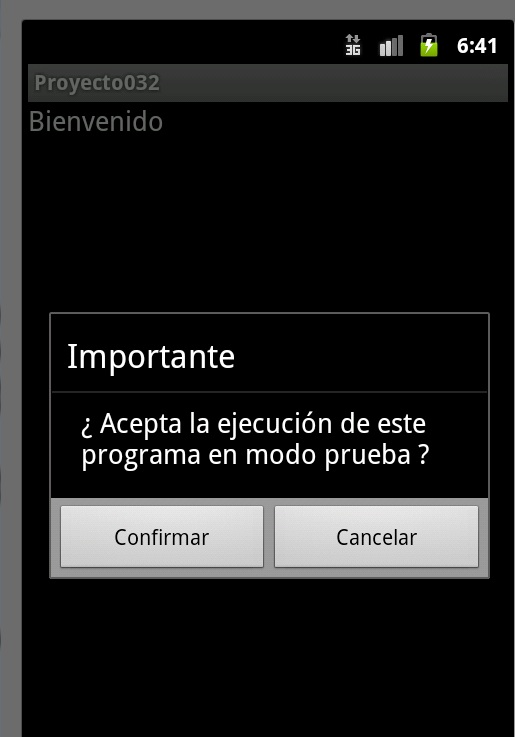
Este proyecto lo puede descargar en un zip desde este enlace: proyecto032.zip